Konfigurieren der Videozwischenspeicherung
Sie können die Videozwischenspeicherung entweder über die grafische Benutzeroberfläche von Citrix SD-WAN WANOP oder über die Befehlszeilenschnittstelle konfigurieren. Standardmäßig ist die Appliance so konfiguriert, dass Videos von YouTube und Vimeo zwischengespeichert werden. Youku, Metacafe und Dailymotion sind standardmäßig auf der Appliance konfiguriert. Alles, was Sie tun müssen, ist sie zu aktivieren. Sie können Videowebsites hinzufügen, z. B. eine interne Website mit Video-Tutorials oder andere Informationen.
Hinweis
Videozwischenspeicherung einer optionalen Funktion, die standardmäßig nicht aktiviert ist. Sie müssen es nur aktivieren, wenn Sie über einen beträchtlichen HTTP-Videoverkehr verfügen.
Voraussetzungen
Um die Videozwischenspeicherung auf der Appliance zu konfigurieren, stellen Sie sicher, dass die folgenden Voraussetzungen erfüllt sind:
-
Sie haben die entsprechende IP-Adresse für den beschleunigten Bridge-Port konfiguriert, den Sie für die Videozwischenspeicherung verwenden möchten.
-
Sie können das APA/APB-Gateway von der Appliance aus pingen.
-
Die Details des DNS-Servers sind korrekt.
-
Die Appliance kann den DNS-Namen www.citrix.com auflösen.
-
Die Citrix SD-WAN WANOP APx-IP-Adresse verfügt über einen HTTP-Zugriff in Ihrem Unternehmensnetzwerk.
-
Wenn die Appliance zwischen den Trunk-Ports von zwei Netzwerkgeräten bereitgestellt wird, müssen Sie auf der Seite Netzwerkkonfiguration die VLAN-ID mit der IP-Adresse angeben, die die Appliance zum Senden von HTTP-Anforderungen verwendet.
-
Für Web- (Internet)und Web-Serviceklassen (privat)sollte die Beschleunigungsrichtlinieneinstellungnicht auf Keinefestgelegt werden.
Video-Caching-Funktion aktivieren
Bevor Sie die Video-Caching-Funktion verwenden können, müssen Sie sie aktivieren.
So aktivieren Sie das Video-Caching:
-
Navigieren Sie zu Konfiguration > Einheiteneinstellungen > Netzwerkadapter . Überprüfen Sie unter Verwaltungseinstellungen, und stellen Sie sicher, dass die Details des primären DNS-Servers korrekt sind und die Appliance den DNS-Namen auflösen kann. www.citrix.com. Klicken Sie auf das Symbol Bearbeiten, um die Einstellungen zu ändern.
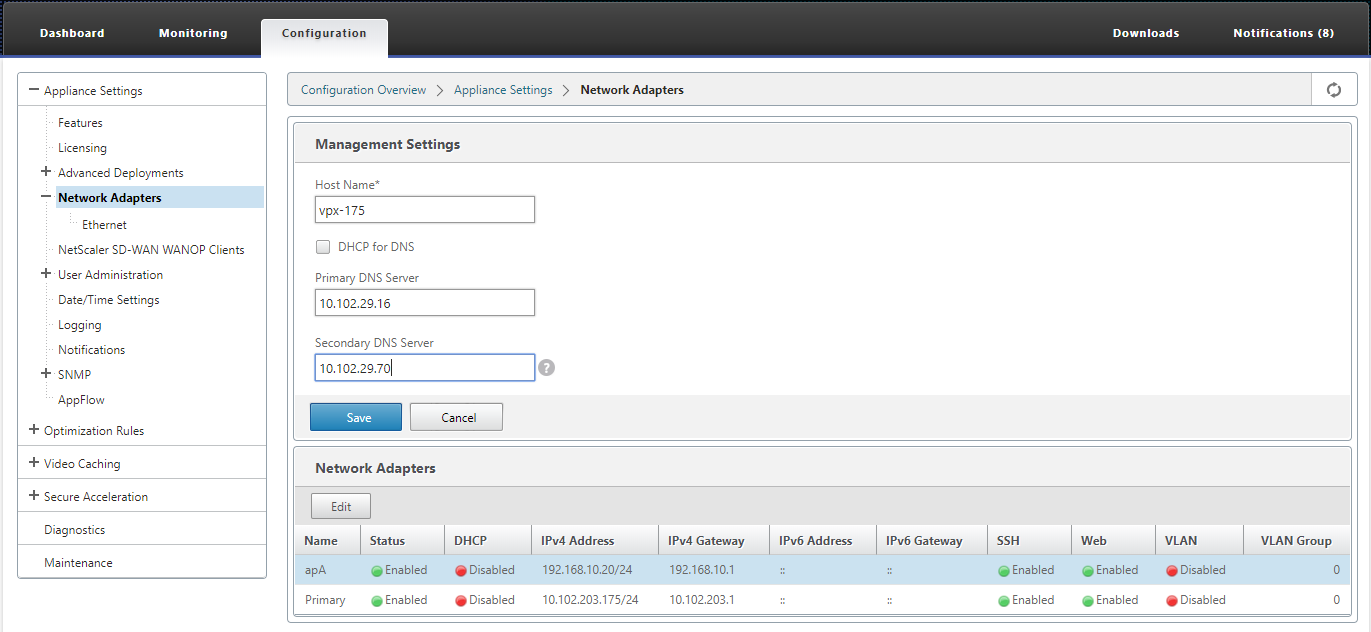
-
Navigieren Sie zu Konfiguration > Einheiteneinstellungen > Netzwerkadapter . Wählen Sie im Abschnitt “Network Adapters” ein Beschleunigungspaar (z. B. apA) und clik Editaus.
Stellen Sie sicher, dass die für das beschleunigte Paar angegebenen IP-Adressen, Netzwerkmaske und Standard-Gateway -IP-Adressen korrekt sind.
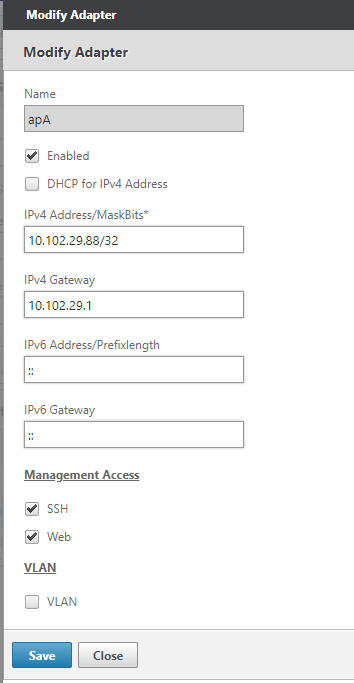
-
Navigieren Sie zur Seite Konfiguration > Einheiteneinstellungen > Features, und aktivieren Sie die Funktion Videozwischenspeicherung.
Ein Bestätigungsdialogfeld wird angezeigt. Klicken Sie auf Ja.
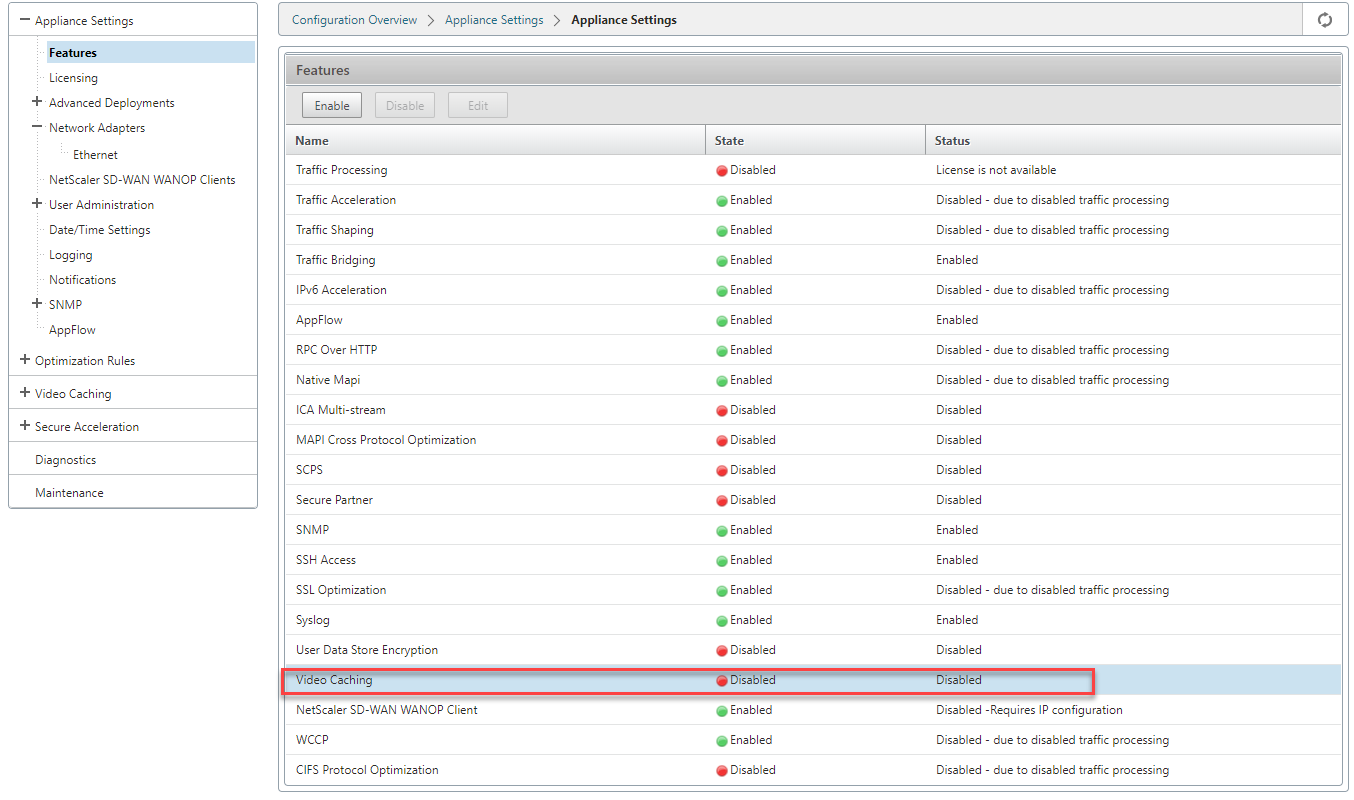
Hinweis
Der Dienst wird neu gestartet und eine neue Zwischenspeicherpartition wird erstellt. Wenn Sie das Feature zum ersten Mal auf der Appliance aktivieren, wird eine neue Partition erstellt, indem der Speicherplatz, der einer anderen festplattenbasierten Komprimierung zugewiesen ist, reduziert wird. Der datenträgerbasierte Komprimierungsverlauf wird zurückgesetzt und vorhandene Verbindungen werden beendet.
-
Alternativ können Sie zu Konfiguration > Optimierungsregeln > Video-Caching navigieren und auf Aktivieren klicken.
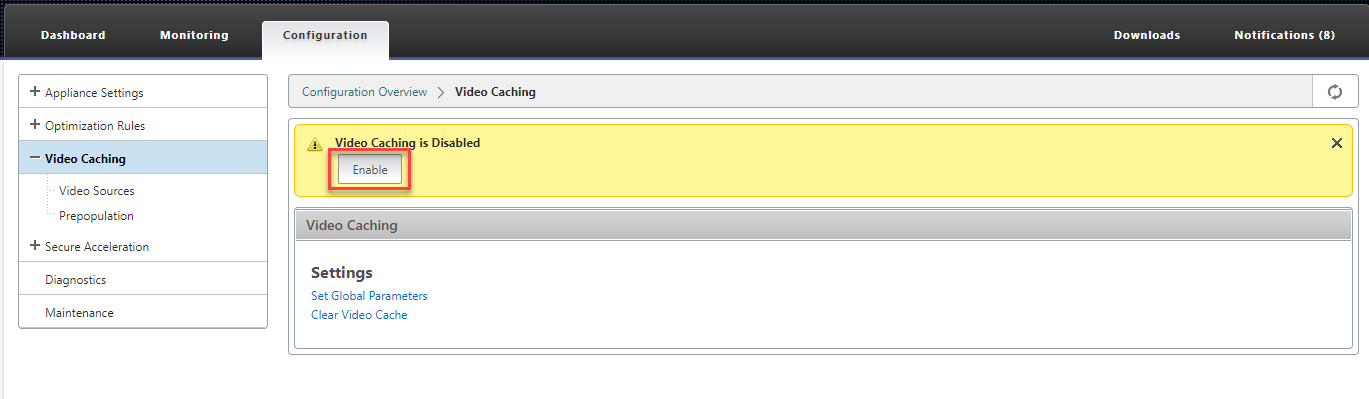
Hinzufügen von Videowebsites
Die Appliance ist so konfiguriert, dass sie Videos von YouTube und Vimeo zwischenspeichert und teilweise so konfiguriert ist, dass sie Videos von Youku, Metacafe und Dailymotion zwischenspeichert. Um Videos von einer der drei letztgenannten Sites zwischenzuspeichern, müssen Sie die Site aktivieren. Ein Video von einer aktivierten Website wird zwischengespeichert, sobald ein Benutzer darauf zugreift. Sie können zusätzliche Videowebsites konfigurieren, für die keine URL-Umschreibung erforderlich ist, indem Sie ihre Hostnamen oder IP-Adressen zur Liste Videoquellen auf der Appliance hinzufügen. Sie können auch benutzerdefinierte Sites einschließen, die keine Cache-Vermeidungsmechanismen aufweisen.
Sie müssen diese Videoquellen aktivieren, bevor die Appliance Videos von ihnen zwischenspeichern kann.
Die Videozwischenspeicherung verwendet Videoquellen für den Konfigurationsworkflow. Wenn Sie eine der Videoquellen mit einem Hostnamen oder einem Website/Hostnamen konfigurieren, führt die Appliance den gesamten HTTP-Datenverkehr durch, der durch die Appliance fließt. Wenn Sie jedoch alle Videoquellen nur mit IP-Adressen konfigurieren, wird von der Appliance nur diese IP-Adressen proxys und zwischengespeichert. Unabhängig davon, ob Sie Hostnamen oder IP-Adressen verwenden, stellen Sie sicher, dass Sie diese Videoquellen deaktivieren, wenn Ihre Organisation den Zugriff auf die YouTube-, Vimeo-, Dailymotion-, Metacafe- und Youku-Websites nicht zulässt.
So aktivieren Sie eine Videoquelle:
-
Navigieren Sie zu Konfiguration > Optimierungsregeln > Videozwischenspeicherung > Videoquellen.
-
Wählen Sie eine Videoquelle aus der Liste aus, klicken Sie auf Ändern.
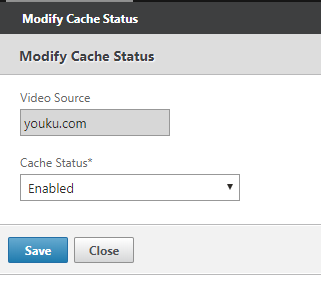
-
Wählen Sie im Dropdown-Feld Cache-Status die Option Aktivieren aus, und klicken Sie auf Speichern .
So fügen Sie eine Videoquellehinzu:
-
Navigieren Sie zu Konfiguration > Optimierungsregeln > Videozwischenspeicherung > Videoquellen, und klicken Sie auf Hinzufügen.
-
Geben Sie im Feld Videoquelle den Website-Namen oder die IP-Adresse des Webservers ein, den Sie der Videoquellliste hinzufügen möchten.
-
Stellen Sie in der Liste Cachestatus sicher, dass Aktiviert ausgewählt ist. Sie können in dieser Liste Deaktiviert auswählen, wenn Sie die Videozwischenspeicherung für diese Site zu einem späteren Zeitpunkt aktivieren möchten.
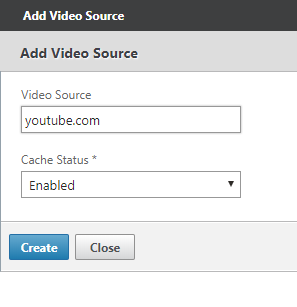
-
Klicken Sie auf Erstellen.
Um eine Videoquelle zu löschen, wählen Sie sie aus der Liste Videoquellen aus, und klicken Sie auf Löschen .